|
ANOTHER
LOVE
UN ALTRO
AMORE

Ringrazio Sille
per avermi permesso di tradurre i suoi
tutorial.

qui puoi trovare qualche risposta ai tuoi
dubbi.
Se l'argomento che ti interessa non è
presente, ti prego di segnalarmelo.
Questo tutorial è stato creato con PSP 9, ma
può essere eseguito anche con le altre
versioni di PSP.
Per tradurlo, ho usato PSP X.
Questo tutorial è una creazione di ©Sille e
non può essere copiato su altri siti nè essere
offerto per il download.
Lo stesso vale per la mia traduzione.
Grazie ai creatori dei tubes che mettono a
disposizione il loro lavoro in vari gruppi di
condivisione.
Un ringraziamento particolare a Margit, e Marastina
Rispetta il lavoro degli autori, non cambiare
il nome del file e non cancellare il
watermark.
Occorrente:
Materiale
qui
Filtri:
Graphics Plus - Cross Shadow
qui
Alien Skin Xenofex 2 - Constellation
qui
Ti servirà anche Animation Shop qui
Se intendi usare
il font, aprilo e minimizzalo nella tua area
di lavoro. Lo troverai nella lista dei font
disponibili, quando ti servirà.
Apri i tubes in PSP, duplicali usando sulla
tastiera la combinazione di tasti
shift(maiuscola)+D e chiudi gli originali.
1. Apri una nuova immagine trasparente 800 x
550 pixels.
Scegli due colori dai tuoi tubes.
Imposta il colore chiaro come colore di primo
piano (il mio #7ee1f3).
e il colore di sfondo con un colore scuro (il
mio #003941).
Passa il colore di primo piano a Gradiente di
primo piano/sfondo, con i seguenti
settaggi:

Riempi
 l'immagine trasparente con il gradiente.
l'immagine trasparente con il gradiente.
2. Livelli>Nuovo livello raster.
Selezione>Seleziona tutto.
Apri il tube con lo sfondo "fantasy-0159" e
vai a Modifica>Copia.
Torna al tuo lavoro e vai a
Modifica>Incolla nella selezione.
Selezione>Deseleziona.
Cambia la modalità di miscelatura di questo
livello in Luminanza (esistente).
3. Apri il tube con i draghi "MMDesignZ
Si114169" e vai a Modifica>Copia.
Torna al tuo lavoro e vai a
Modifica>Incolla come nuovo livello.
Immagine>Rifletti.
Attiva lo strumento Bacchetta magica
 con i seguenti settaggi:
con i seguenti settaggi:

eventualmente, se necessario, gioca sui
valori di Tolleranza
Clicca più volte sull'ala scura in modo da
selezionare correttamente le varie
sezioni.
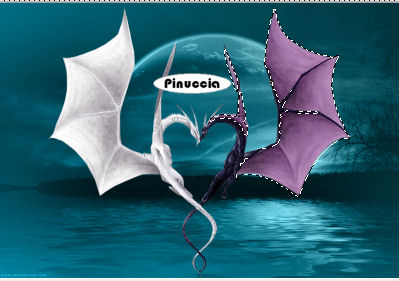
Prendi nota dei valori di Tonalità (H) e
Saturazione (S) del tuo colore chiaro. Il
mio:
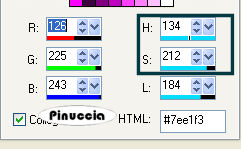
Regola>Tonalità e Saturazione>Viraggio
e trascrivi i valori annotati nelle rispettive
caselle:

Effetti>Plugins>Graphics Plus - Cross
Shadow:

Selezione>Deseleziona.
Immagine>Ridimensiona, all'80%, tutti i
livelli non selezionato.
Regola>Messa a fuoco>Metti a fuoco.
Sposta
 il tube a destra.
il tube a destra.
Effetti>effetti 3D>Sfalsa ombra:
(ombra su nuovo livello selezionato):

4. Attiva il livello superiore.
Apri il tube della donna.
Attiva il livello del tube (Raster 1) e vai a
Modifica>Copia.
Torna al tuo lavoro e vai a
Modifica>Incolla come nuovo livello.
Effetti>Effetti 3D>sfalsa ombra:

Sposta
 il tube a sinistra.
il tube a sinistra.
5. Livelli>Nuovo livello raster.
Selezione>Seleziona tutto.
Riempi
 con il colore scuro di sfondo.
con il colore scuro di sfondo.
Selezione>Modifica>Contrai - 2
pixels.
Cambia i settaggi del gradiente.

Riempi
 la selezione con il gradiente.
la selezione con il gradiente.
Selezione>Modifica>Contrai - 10
pixels.
Riempi
 con il colore scuro di sfondo.
con il colore scuro di sfondo.
Selezione>Modifica>Contrai - 2
pixels.
Premi sulla tastiera il tasto CANC

Effetti>effetti 3D>Ritaglio, con il
colore di primo piano:

6. Attiva lo strumento Testo
 , scegli
un font o usa quello fornito e scrivi un testo
sull'immagine, senza dimenticare di aggiungere
il tuo nome e/o il tuo watermark. , scegli
un font o usa quello fornito e scrivi un testo
sull'immagine, senza dimenticare di aggiungere
il tuo nome e/o il tuo watermark.
7. Attiva il livello con i draghi e clicca
con la bacchetta magica
 sul cuore al centro.
sul cuore al centro.

Livelli>Nuovo livello raster.
Riempi
 con il nero.
con il nero.
Selezione>modifica>Contrai - 5
pixels.
Premi sulla tastiera il tasto CANC.
Selezione>Deseleziona.
Effetti>Alien Skin Xenofex -
Constellation:
(attenzione: seleziona "Make selection
transparent">

Modifica>Copia Unione.
Apri Animation Shop e vai a
Modifica>Incolla>Incolla come nuova
animazione.
Torna in PSP.
Modifica>Annulla azione Constellation.
Ripeti l'Effetto Constellation, con gli
stessi settaggi, ma cliccando una volta su
Random Seed.
Modifica>Copia Unione.
Torna in Animation Shop e vai a
Modifica>Incolla>Incolla dopo il
fotogramma corrente.
Di nuovo in PSP.
Modifica>Annulla azione Constellation.
Ripeti l'Effetto Constellation, cliccando una
volta su Random Seed.
Modifica>Copia Unione.
Per finire, in Animation Shop:
Modifica>Incolla>Incolla dopo il
fotogramma corrente.
Controlla il risultato cliccando su
Visualizza
 e salva in formato gif.
e salva in formato gif.

Se hai problemi o dubbi, o trovi un link non
funzionante,
o anche soltanto per un saluto, scrivimi.
27 Aprile 2009
|